Зміст
(Б-5) Програмно-технічний комплекс електронного запису дітей до закладів дошкільної освіти : Інструкція користувача
1 Призначення програми
Програмне забезпечення – Система електронного запису до ЗДО призначена для:
- Впровадження можливості електронного запису до ЗДО в режимі онлайн.
- Надання механізмів супроводження процесів відповідно до міських програм.
- Забезпечення технологічних можливостей щодо інтегрованих процесів із закладами дошкільної освіти.
- Забезпечення сучасними технологічними засобами взаємодії із сервісом нотифікацій – повідомлень та оповіщень відповідно до цільових бізнес-процесів.
2 Умови виконання програми
Користувач повинен володіти основним мінімумом навичок роботи з персональним комп’ютером та в сучасних інтернет-браузерах (Internet Explorer, Firefox або Chrome). Робоче місце користувача повинне бути під’єднане до загальної мережі Internet з мінімальною пропускною спроможністю каналу 56 kBit/s. Перед початком роботи необхідно переконатись в наявності зв’язку з постачальником послуг мережі Інтернет. Версії браузерів:
- Google Chrome не нижче 51.0
- Firefox не нижче 45.0
- Internet Explorer не нижче 11.0
Для зручного та комфортного використання автоматизованої системи, роздільна здатність монітора повинна бути не нижче ніж 1280×720 пікселів.
Особливості при роботі з сайтом реєстрації електронних заявок:
- Реєстрація в системі є обов’язковою для бажаючих записати дитину до ЗДО (в даному документі ДНЗ – дошкільний навчальний заклад вживається, як ЗДО- заклади дошкільної освіти);
- Якщо користувач зареєстрований в старій системі, йому необхідно створити електрону заявку в новій системі вказавши необхідні реєстраційні дані зі старої системи;
- Після надходження запрошення користувачу надається термін 10 календарних діб на підтвердження запрошення або відмови від нього;
- Після підтвердження користувачем прийняття запрошення до ЗДО користувачу надається 10 робочих діб для подання до ЗДО визначених законом документів.
З найбільш поширеними питаннями можливо ознайомитись на сторінці сайту реєстрації електронних заявок https://osvita.kyivcity.gov.ua/#/faq
3 Виконання програми
3.1. Головна сторінка сайту
Для початку роботи необхідно запустити Інтернет браузер, що відповідає вимогам зазначеним у п.2 цього документу та в полі «Адреса» ввести osvita.kyivcity.gov.ua
(Рисунок 1. Перехід до Системи електронного запису до ЗДО) :
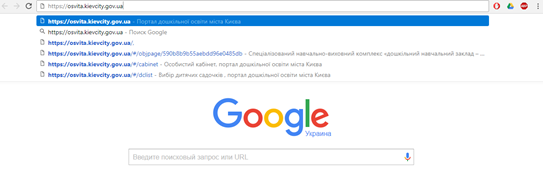 Рисунок 1. Перехід до Системи електронного запису до ЗДО
Рисунок 1. Перехід до Системи електронного запису до ЗДО
Відкриється головна сторінка системи електронного запису до ЗДО м. Києва
(Рисунок 2. Головна сторінка Системи електронного запису до ЗДО):
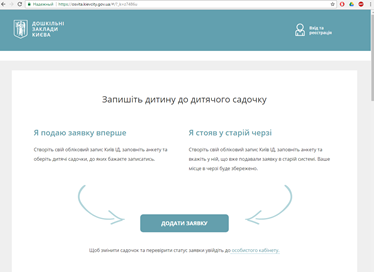 Рисунок 2. Головна сторінка Системи електронного запису до ЗДО
Рисунок 2. Головна сторінка Системи електронного запису до ЗДО
Не авторизований користувач має можливість переглянути на сторінці наступну інформацію:
(Рисунок 3. Доступна інформація для неавторизованого користувача):
- Розділ «Поширені питання» ;
- Переглянути інформацію щодо загальної кількісті поданих заявок в системі станом на поточний день;
- Кількість оформлених дітей в ЗДО;
- Переглянути загальний список ЗДО м. Києва.
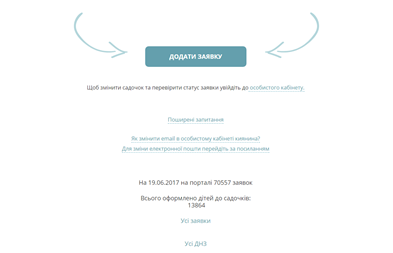
Рисунок 3. Доступна інформація для неавторизованого користувача
3.2. Вхід до особистого кабінету користувача
Для подальшої роботи (створення електронної заявки, перегляду стану поданих заявок) користувачу необхідно перейти до особистого кабінету.
Для цього на сторінці сайту електронного запису до ЗДО м. Києва користувачу необхідно перейти за одним із посилань
(Рисунок 4. Вхід до кабінету):
- «Вхід та реєстрація»;
- «Дода ти заявк у»;
- Увійти до особистого кабінету.
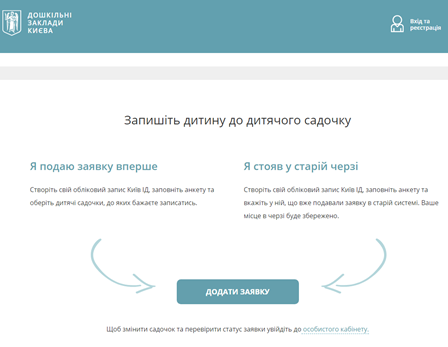 Рисунок 4. Вхід до кабінету
Рисунок 4. Вхід до кабінету
У вікні браузера відкриється сторінка сайту авторизації (//Київ ІД//Рисунок 5. Авторизація в Київ ІД).
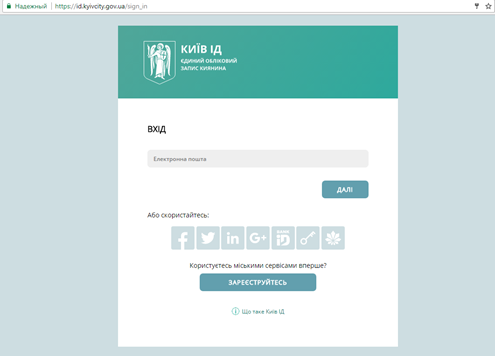 Рисунок 5. Авторизація в Київ ІД
Рисунок 5. Авторизація в Київ ІД
Користувач має можливість авторизуватись наступним чином:
- за допомогою адресу електронної пошти, зареєстрованої раніше;
- через сервісу авторизації Facebook;
- через сервісу авторизації Twitter;
- через сервісу авторизації LinkedIn;
- через сервісу авторизації Google+;
- через сервісу авторизації Bankid;
- за допомогою особистого ключа ЕЦП;
- через сервіс авторизації Kyivcard.
Також користувач може потрапити до особистого кабінету створивши новий обліковий запис.
Для цього необхідно обрати розділ «Зареєструйтесь»
(Рисунок 6. Реєстрація в Київ ІД).
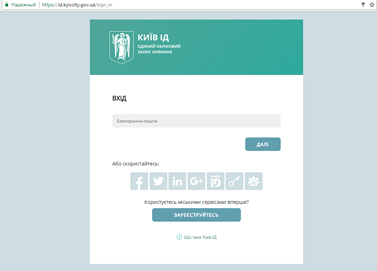 Рисунок 6. Реєстрація в Київ ІД
Рисунок 6. Реєстрація в Київ ІД
Користувачу відображається сторінка реєстраційної форми (Рисунок 7. Форма реєстрації).
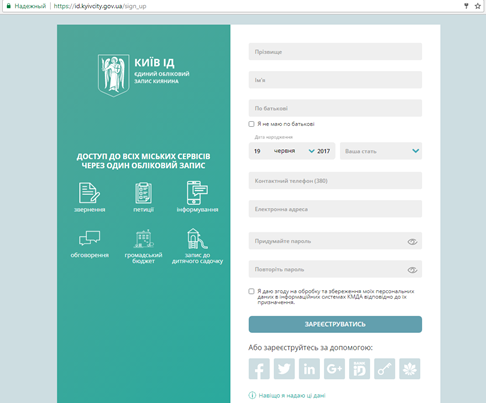 Рисунок 7. Форма реєстрації
Рисунок 7. Форма реєстрації
Для вдалої реєстрації користувач повинен ввести наступні дані:
- «Прізвище, ім’я та по батькові» - Якщо користувач не маєте по батькові, встановлюється відповідна позначка під полем.
- «Номер мобільного телефону» - номер мобільного телефону використовуватиметься для надсилання сповіщень.
- «Електронна адреса» - За допомогою електронної адреси користувач здійснює вхід до свого облікового запису Київ ІД. Для підтвердження електронної адреси, на неї буде надіслано активаційний код. Код вводиться у відповідне поле при реєстрації.
- «Дата народження» – Дата народження є обов'язковим полем для ідентифікації.
- «Стать» - Інформація про стать користувача потрібна, щоб звернення до користувача було в коректній формі.
- «Пароль» - Щоб захистити свій обліковий запис, необхідно створити надійний пароль.
Після заповнення всіх обов’язкових полей користувач завершує реєстрацію кнопкою «Зареєструватись».
Приклад заповнення реєстраційної форми (Рисунок 8. Заповнення форми реєстрації):
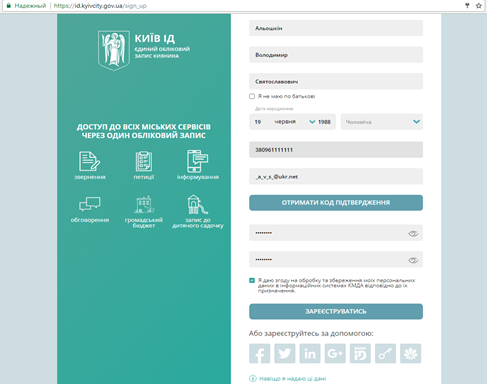
Рисунок 8. Заповнення форми реєстрації
3.3. Можливість створення заяви відповідно до певної електронної форми на вступ власних дітей до дошкільного навчального закладу
Після вдалої авторизації користувач потрапляє до особистого кабінету. Для того щоб подати заявку на запис дитини до ЗДО користувачу необхідно виконати наступні дії.
В особистому кабінеті необхідно обрати розділ «Запис до дитячого садка» (Рисунок 9. Запис до дитячого садка).
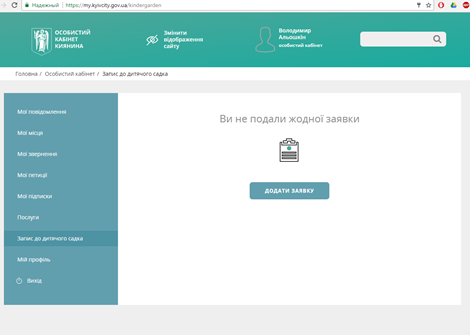 Рисунок 9. Запис до дитячого садка
Рисунок 9. Запис до дитячого садка
Після натискання кнопки «Додати заявку» відкриється наступне вікно (Рисунок 10. Форма запису до дитячого садка):
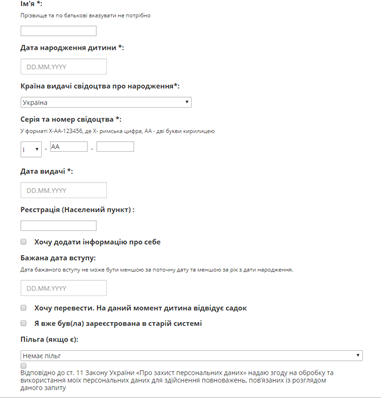 Рисунок 10. Форма запису до дитячого садка
Рисунок 10. Форма запису до дитячого садка
У відкритому вікні користувач заповнює наступні реєстраційні дані:
- Ім’я дитини*;
- Дата народження дитини*;
- Країна видачі свідоцтва про народження*;
- Серія та номер свідоцтва*;
- Дата видачі*;
- Реєстрація (Населений пункт);
- Бажана дата вступу.
УВАГА! Поля позначені символом * обов’язкові для заповнення.
За бажанням користувач має можливість додатково заповнити дані про себе обравши розділ «Хочу додати інформацію про себе» (Рисунок 11. Форма заповнення додаткової інформації про себе).
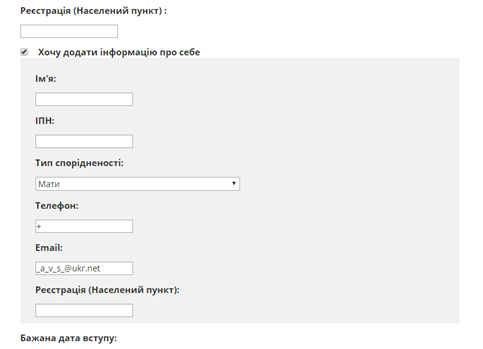 Рисунок 11. Форма заповнення додаткової інформації про себе
Рисунок 11. Форма заповнення додаткової інформації про себе
Вказуються наступні дані:
- Ім'я - імя контактної особи;
- ІПН – індивідуальний податковий номер;
- Тип спорідненості – визначення ступеню споріднення;
- Телефон – контактний номер телефону;
- Email – електрона адреса;
- Реєстрація (Населений пункт) – місце реєстрації особи.
В електронноій заявкці передбачено обрання додаткових даних, а саме (Рисунок 12. Форма заповнення додаткових даних):
- «Хочу перевести. На даний момент дитина відвідує садок» - обирається у випадку коли дитина вже відвідує ЗДО, але за певними обставинами її необхідно перевести до іншого ЗДО;
- «Я вже був(ла) зареєстрована в старій системі» - обирається у випадку коли дитину вже реєстрували в попередній (старій) системі електронної черги.
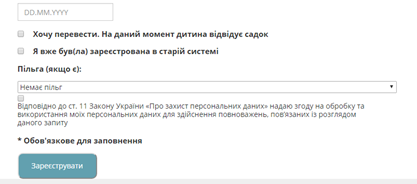 Рисунок 12. Форма заповнення додаткових даних
Рисунок 12. Форма заповнення додаткових даних
У випадку наявності у дитини відповідних пільг користувач самостійно обирає з затвердженого переліку необхідні дані (Рисунок 13. Перелік пільг):
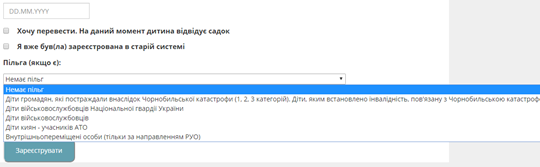 Рисунок 13. Перелік пільг
Рисунок 13. Перелік пільг
УВАГА! Після закінчення реєстрації в системі електронна заявка отримає статус «Потрібно підтвердити пільгу». На цьому етапі користувач повинен звернутись до відділу дошкільної освіти КМДА або РОУ з документами для підтвердження пільг.
Для закінчення реєстрації електронної заявки користувачу необхідно відмітити поле «Про захист персональних даних» (Рисунок 14. Захист персональних даних).
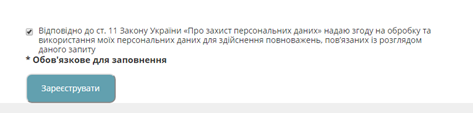 Рисунок 14. Захист персональних даних
Рисунок 14. Захист персональних даних
Після закінчення введення всіх необхідних даних користувач натискає кнопку «Зареєструвати». Після цього відкриється вікно перевірки введених даних (Рисунок 15. Перевірка даних користувача).
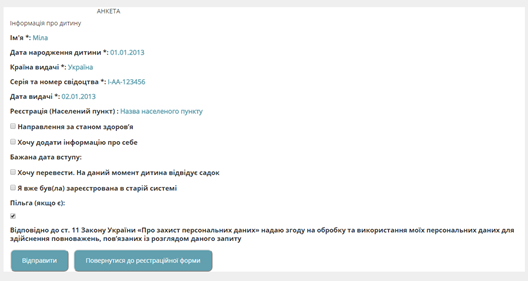 Рисунок 15. Перевірка даних користувача
Рисунок 15. Перевірка даних користувача
Якщо користувачу необхідно виправити введені дані він натискає кнопку «Повернутися до реєстраційної форми» де виправляє відповідне поле.
Якщо всі дані користувачем введені вірно він натискає кнопку «Відправити».
Про вдалу реєстрацію електронної заявки користувач інформується у вікні браузера та на вказану при реєстрації електрону адресу листом (Рисунок 16. Інформування про реєстрацію заявки):
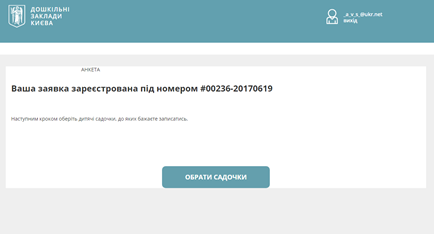 Рисунок 16. Інформування про реєстрацію заявки
Рисунок 16. Інформування про реєстрацію заявки
3.4. Обрання будь-якої кількості закладів
Для того, щоб оформлена електрона заявка почала враховуватись системою користувачу необхідно обрати ЗДО в які він би хотів зарахувати дитину.
Для цього необхідно або натиснути кнопку «Обрати садочки», яка з’являється після реєстрації електронної заявки (Рисунок 17. Вибір садочків):
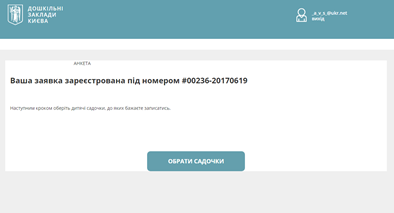 Рисунок 17. Вибір садочків
Рисунок 17. Вибір садочків
У вікні відкриється наступний інтерфейс обрання ЗДО (Рисунок 18. Перелік садочків):
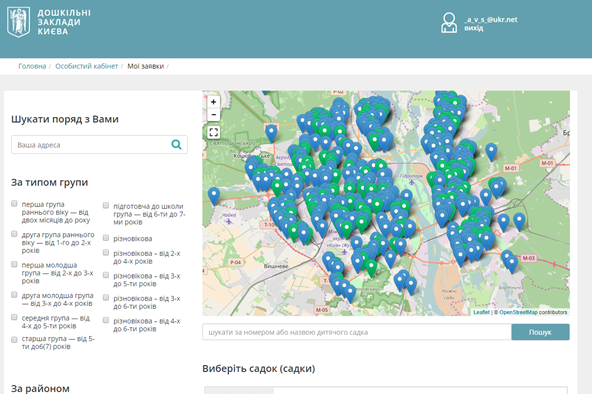 Рисунок 18. Перелік садочків
Рисунок 18. Перелік садочків
Користувач обирає необхідні ЗДО за допомогою одного або декількох фільтрів (Рисунок 19. Загальний перелік ЗДО):
- «Шукати поряд з Вами» - пошук ЗДО в районі вказаної в полі адреси;
- «За типом групи» - пошук ЗДО за необхідним віком;
- «За районом» - пошук всіх ЗДО, які відносяться до обраного району;
- Скористувавшись кнопкою «Пошук» - пошук за номером або назвою ЗДО.
Також користувач має можливість знайти необхідний ЗДО за допомогою мапи або скориставшись загальним переліком ЗДО.
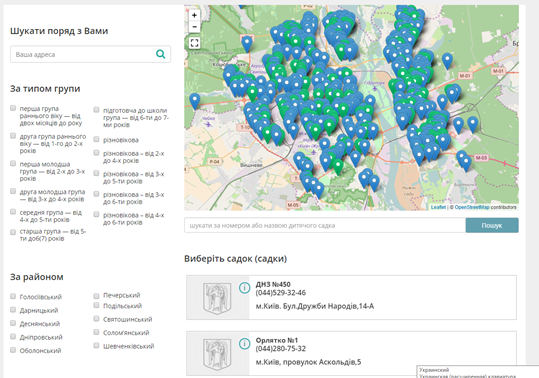 Рисунок 19. Загальний перелік ЗДО
Рисунок 19. Загальний перелік ЗДО
Після того, як користувач знайде необхідний ЗДО він обирає його поставивши відповідну мітку (Рисунок 20. Чек бокс вибору садочку):
 Рисунок 20. Чек бокс вибору садочку
Рисунок 20. Чек бокс вибору садочку
Для підтвердження вибору ЗДО необхідно натиснути кнопку «Додати ЗДО», яка знаходиться внизу сторінки обрання ЗДО (Рисунок 21. Підтвердження вибору ЗДО):
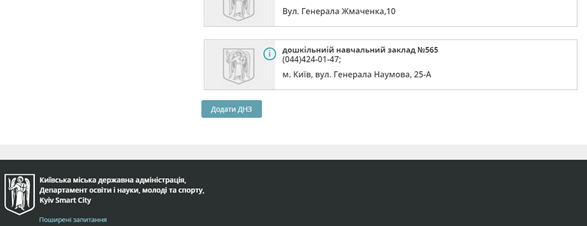 Рисунок 21. Підтвердження вибору ЗДО
Рисунок 21. Підтвердження вибору ЗДО
Обрані до електронної заявки ЗДО можливо побачити в особистому кабінеті користувача (Рисунок 22. Обрані ЗДО в особистому кабінеті):
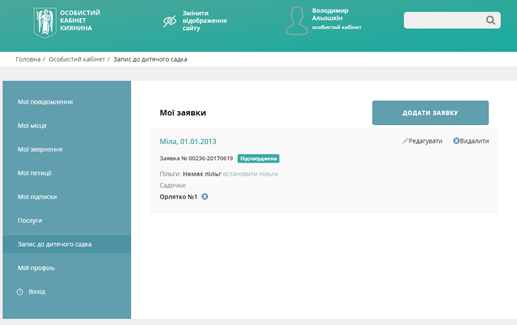 Рисунок 22. Обрані ЗДО в особистому кабінеті
Рисунок 22. Обрані ЗДО в особистому кабінеті
3.5. Додавання інформації про пільги та особливі умови
У випадку наявності у дитини відповідних пільг користувач самостійно обирає з затвердженого переліку необхідні дані (Рисунок 23. Перелік пільг):
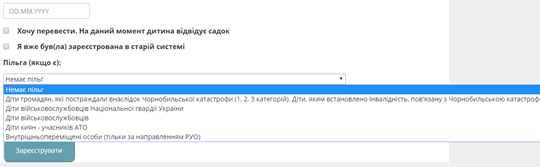 Рисунок 23. Перелік пільг
Рисунок 23. Перелік пільг
УВАГА! Після закінчення реєстрації в системі електронна заявка отримає статус «Потрібно підтвердити пільгу». На цьому етапі користувач повинен звернутись до відділу дошкільної освіти КМДА або РОУ з документами для підтвердження пільг.
3.6. Визначення бажаної дати вступу
Вказання дати відбувається при заповненні Форми запису до дитячого садка (Рисунок 10. Форма запису до дитячого садка).
3.7. Вільний доступ до інформації про стан виконання заявки.
Доступ до інформації про стан виконання заявки відбувається за допомогою входу в Особистий Кабінет Киянина, де відображені всі заявки, для цього необхідно натиснути кнопку «Додати ЗДО» в розділі «Запис до дитячого садка». (Рисунок 24. Список заявок особистому кабінеті):
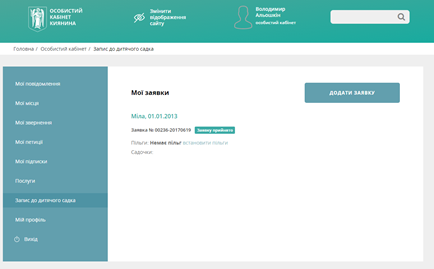 Рисунок 24. Список заявок особистому кабінеті
Рисунок 24. Список заявок особистому кабінеті
3.8. Доступ до інформації про заклади Києва.
Для перегляду інформації про ЗДО міста Києва потрібнонатиснути на гіперпосилання “Усі ДНЗ”, на головній сторінці порталу (Рисунок 25. «Усі ДНЗ» на головній сторінці).
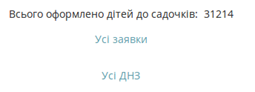
Рисунок 25. «Усі ДНЗ» на головній сторінці
Перейшовши на сторінку пошуку ЗДО, користувач має можливість ознайомитись з усіма ЗДО доступними в системі (Рисунок 26. ЗДО доступні в системі).
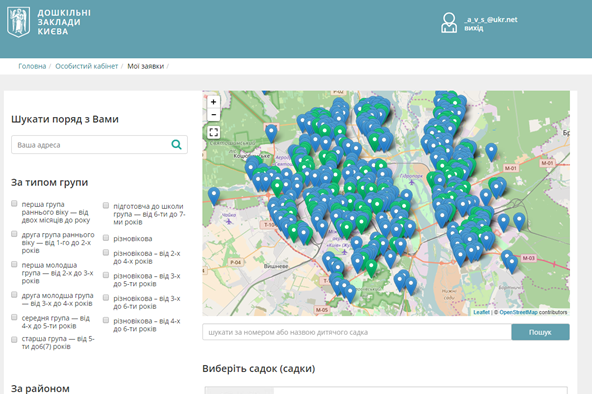 Рисунок 26. ЗДО доступні в системі
Рисунок 26. ЗДО доступні в системі
Користувач обирає необхідні ЗДО за допомогою одного або декількох фільтрів:
- «Шукати поряд з Вами» - пошук ЗДО в районі вказаної в полі адреси;
- «За типом групи» - пошук ЗДО за необхідним віком;
- «За районом» - пошук всіх ЗДО, які відносяться до обраного району;
- Скористувавшись кнопкою «Пошук» - пошук за номером або назвою ЗДО.
Також користувач має можливість знайти необхідний ЗДО за допомогою мапи.
Переглянути детальну інформація про ЗДО можна перейшовши на на його сторінку. Перехід здійснюється при натисканні на обраний ЗДО із списку.
3.9. Редагування електронної заявки
Користувач має можливість відредагувати електрону заявку. Користувачу доступні наступні дії (Рисунок 27. Редагування заявки):
- «Редагувати» - внести певні зміни до електронної заявки;
- «Видалити» - видалити електрону заявку.
УВАГА! Дана функція доступна через лише через особистий кабінет киянина.
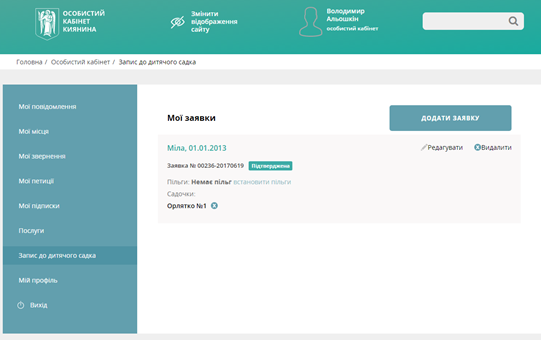 Рисунок 27. Редагування заявки
Рисунок 27. Редагування заявки
При обранні «Редагувати» відкриється вікно редагування електронної заявки (Рисунок 28. Редагування електронної заявки):
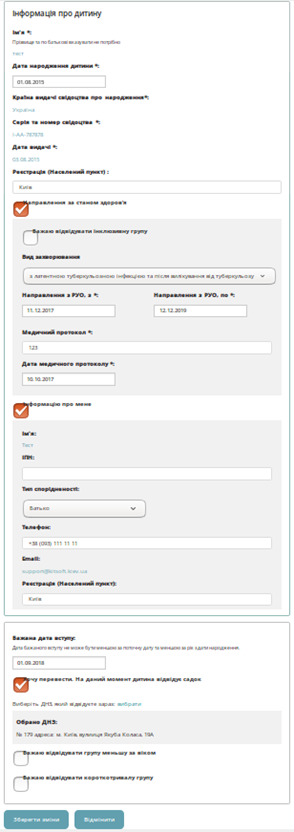 Рисунок 28. Редагування електронної заявки
Користувач вносить необхідні зміни до електронної заявки. Для збереження внесених змін необхідно натиснути кнопку «Зберегти зміни».
Для відмови від внесення змін користувач натискає кнопку «Відмінити».
Для видалення електронної заявки користувач натискає кнопку «Видалити» (Рисунок 29. Видалення заявки).
Рисунок 28. Редагування електронної заявки
Користувач вносить необхідні зміни до електронної заявки. Для збереження внесених змін необхідно натиснути кнопку «Зберегти зміни».
Для відмови від внесення змін користувач натискає кнопку «Відмінити».
Для видалення електронної заявки користувач натискає кнопку «Видалити» (Рисунок 29. Видалення заявки).
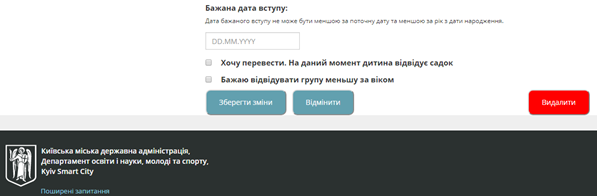 Рисунок 29. Видалення заявки
Для видалення електронної заявки необхідно підтвердити обрану дію (Рисунок 30. Підтвердження видалення заявки):
Рисунок 29. Видалення заявки
Для видалення електронної заявки необхідно підтвердити обрану дію (Рисунок 30. Підтвердження видалення заявки):
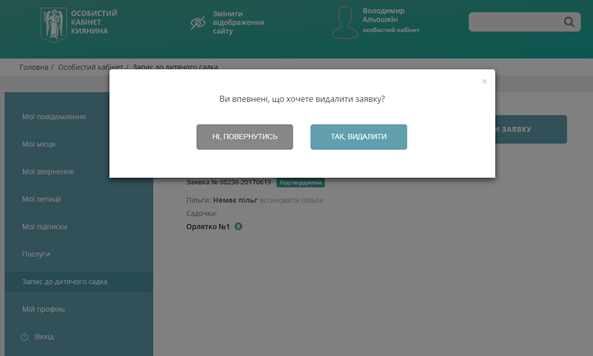 Рисунок 30. Підтвердження видалення заявки
Рисунок 30. Підтвердження видалення заявки
3.10. Прийняття рішення по запрошенню.
Прийняття рішення по запрошенню здійснюється через особистий кабінет киянина, вкладка “Запис до дитячого садка”.
Основним способом сповіщення є зміна статусу заявки з “Очікує на запрошення” на “Розглядає запрошення” (Рисунок 31. Статус заявки “Очікує на запрошення”; Рисунок 32. Статус заявки “Розглядає запрошення”).
 Рисунок 31. Статус заявки “Очікує на запрошення”
Рисунок 31. Статус заявки “Очікує на запрошення”
 Рисунок 32. Статус заявки “Розглядає запрошення”
Рисунок 32. Статус заявки “Розглядає запрошення”
Після прийняття рішення , статус запрошення зміниться на “Надає документи до ДНЗ”, якщо рішення було позитивним, в іншому випадку статус повернеться до початкового значення “Очікує на запрошення” (Рисунок 33. Статус заявки “Надає документи до ДНЗ”).
 Рисунок 33. Статус заявки “Надає документи до ДНЗ”
Рисунок 33. Статус заявки “Надає документи до ДНЗ”
Статус змінюється одночасно в особистому кабінеті, на сторінці “Усі заявки” та сторінках ДНЗ які знаходять в списку обраних.
Додаткові способи сповіщення про надходження запрошення:
- лист на електронну пошту, яка була вказана при реєстрації в системі;
- смс сповіщення на контактний номер мобільного телефону, який був вказаний при реєстрації в системі.
УВАГА! Номер мобільного телефону на електронна пошта мають бути підтверджені. Підтвердження проходить згідно функціональності особистого кабінету киянина.